
それマウスでクリックしてませんか?もっと楽に速くMac使える方法があります。
この記事でMacのショートカットキーを習得しましょう!
常用Macショートカット21選
| ショートカットキー | 用途 |
|---|---|
| command ⌘ + Space | Spotlight検索の起動 |
| command ⌘ + Tab | 開いているアプリケーション間を切り替える |
| command ⌘ + Q | アクティブなアプリケーションを終了する |
| command ⌘ + W | アクティブなウィンドウを閉じる |
| command ⌘ + T | 新しいタブを開く(ブラウザーやターミナルなど) |
| command ⌘ + R | ページをリロードする(ブラウザーなど) |
| command ⌘ + Z | 直近のアクションを取り消す |
| command ⌘ + Shift + Z | 取り消したアクションをやり直す |
| command ⌘ + X | 選択アイテムをカットする |
| command ⌘ + C | 選択アイテムをコピーする |
| command ⌘ + V | カットまたはコピーしたアイテムをペーストする |
| command ⌘ + A | 全て選択 |
| command ⌘ + S | ドキュメントを保存する |
| command ⌘ + P | ドキュメントを印刷する |
| command ⌘ + Shift + 3 | スクリーンショットを取る |
| command ⌘ + Shift + 4 | 選択した領域のスクリーンショットを取る |
| command ⌘ + Shift + 5 | スクリーンショットとスクリーンレコーディングツールを起動する |
| command ⌘ + H | アクティブなアプリケーションを隠す |
| command ⌘ + N | 新しいウィンドウを開く(Finderや多くのアプリケーション) |
| command ⌘ + , | アクティブなアプリケーションの設定を開く |
| command ⌘ + Shift + N | 新しいフォルダを作成する(Finder) |
資料作成助けるMacショートカット20選
| ショートカットキー | 用途 |
|---|---|
| command ⌘ + X | 選択アイテムをカットする |
| command ⌘ + C | 選択アイテムをコピーする |
| command ⌘ + V | カットまたはコピーしたアイテムをペーストする |
| command ⌘ + A | 全て選択 |
| command ⌘ + Z | 直近のアクションを取り消す |
| command ⌘ + Shift + Z | 取り消したアクションをやり直す |
| command ⌘ + B | 選択したテキストを太字にする |
| command ⌘ + I | 選択したテキストを斜体にする |
| command ⌘ + U | 選択したテキストを下線付きにする |
| command ⌘ + T | フォントダイアログを開く |
| command ⌘ + Shift + C | 色パレットを開く |
| command ⌘ + L | 選択したテキストの左揃え |
| command ⌘ + E | 選択したテキストの中央揃え |
| command ⌘ + R | 選択したテキストの右揃え |
| command ⌘ + J | 選択したテキストの両端揃え |
| command ⌘ + [ | インデントを減らす |
| command ⌘ + ] | インデントを増やす |
| command ⌘ + Shift + - | 罫線を挿入 |
| command ⌘ + control + D | 選択した単語の定義を表示 |
| command ⌘ + F | 検索窓を開く |
エンジニアのためのMacショートカット20選
| ショートカットキー | 用途 |
|---|---|
| option + command ⌘ + I | 開発者ツールを開く(ブラウザで使用) |
| command ⌘ + space | Spotlight検索を開く |
| command ⌘ + Tab | 開いているアプリケーション間を切り替える |
| command ⌘ + `(バッククォート) | 同じアプリケーション内のウィンドウ間を切り替える |
| command ⌘ + T | 新しいタブを開く(ブラウザーやターミナルなど) |
| command ⌘ + W | 現在のタブまたはウィンドウを閉じる |
| command ⌘ + Shift + T | 閉じたタブを再開する(ブラウザなど) |
| command ⌘ + R | ページをリロードする(ブラウザなど) |
| command ⌘ + Shift + R | ページをスーパーリロードする(ブラウザなど) |
| command ⌘ + C | 選択したテキストをコピーする |
| command ⌘ + V | テキストを貼り付ける |
| command ⌘ + X | 選択したテキストを切り取る |
| command ⌘ + Z | 直近のアクションを取り消す |
| command ⌘ + Shift + Z | 取り消したアクションをやり直す |
| command ⌘ + L | アドレスバーにフォーカスする(ブラウザ) |
| command ⌘ + F | ページ内検索 |
| command ⌘ + +/- | ズームイン/ズームアウト(ブラウザなど) |
| command ⌘ + Shift + [または] | 左または右のタブに移動する(ブラウザなど) |
| command ⌘ + K | テキストをURLリンクにする(多くのテキストエディタ) |
| command ⌘ + / | コメントアウト(一部のコーディングエディタで利用可能) |
| control + command ⌘ + space | 絵文字と記号パネルを開く |
デザイナー必携のMacショートカット20選
| ショートカットキー | 用途 |
|---|---|
| command ⌘ + N | 新規ドキュメントを開く |
| command ⌘ + O | 既存のドキュメントを開く |
| command ⌘ + S | ドキュメントを保存する |
| command ⌘ + Z | 直近のアクションを取り消す |
| command ⌘ + Shift + Z | 取り消したアクションをやり直す |
| command ⌘ + C | 選択アイテムをコピーする |
| command ⌘ + V | 選択アイテムを貼り付ける |
| command ⌘ + X | 選択アイテムをカットする |
| command ⌘ + T | 自由変形(選択アイテムのサイズや角度を変更) |
| command ⌘ + D | 選択を解除する |
| command ⌘ + A | 全てを選択する |
| command ⌘ + + | ズームイン |
| command ⌘ + - | ズームアウト |
| command ⌘ + 0 | キャンバス全体を表示する |
| command ⌘ + J | 選択レイヤーを複製する |
| command ⌘ + E | レイヤーを統合する |
| command ⌘ + G | 選択レイヤーをグループ化する |
| command ⌘ + Shift + ; | ガイドの表示・非表示を切り替える |
| command ⌘ + R | 定規の表示・非表示を切り替える |
| option + Shift + command ⌘ + S | コメントアウト(一部のコーディングエディタで利用可能) |
初心者でも必須Macショートカット
| ショートカットキー | 用途 |
|---|---|
| command ⌘ + C | 選択した項目をコピー |
| command ⌘ + V | コピーした項目を貼り付け |
| command ⌘ + X | 選択した項目を切り取り |
| command ⌘ + A | すべてを選択 |
| command ⌘ + Z | 最後の操作を取り消し |
| command ⌘ + S | 文書を保存 |
| command ⌘ + P | 文書を印刷 |
| command ⌘ + Q | アプリケーションを終了 |
| command ⌘ + W | ウィンドウを閉じる |
| command ⌘ + T | 新しいタブを開く |
| command ⌘ + Shift + Z | 取り消しをやり直し |
| command ⌘ + F | 検索フィールドを開く |
| command ⌘ + Tab | 開いているアプリケーション間を切り替える |
| command ⌘ + Space | Spotlight 検索を開く |
| command ⌘ + N | 新しいウィンドウを開く |
| command ⌘ + O | ファイルを開く |

ショートカットキーを覚えれば効率化は間違いなし!
体が覚えるまでは一覧を見ながら練習しましょう。
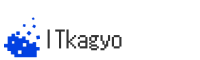
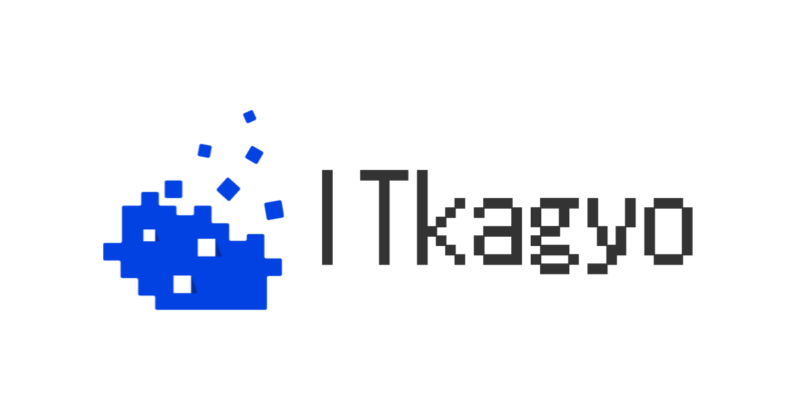

コメント